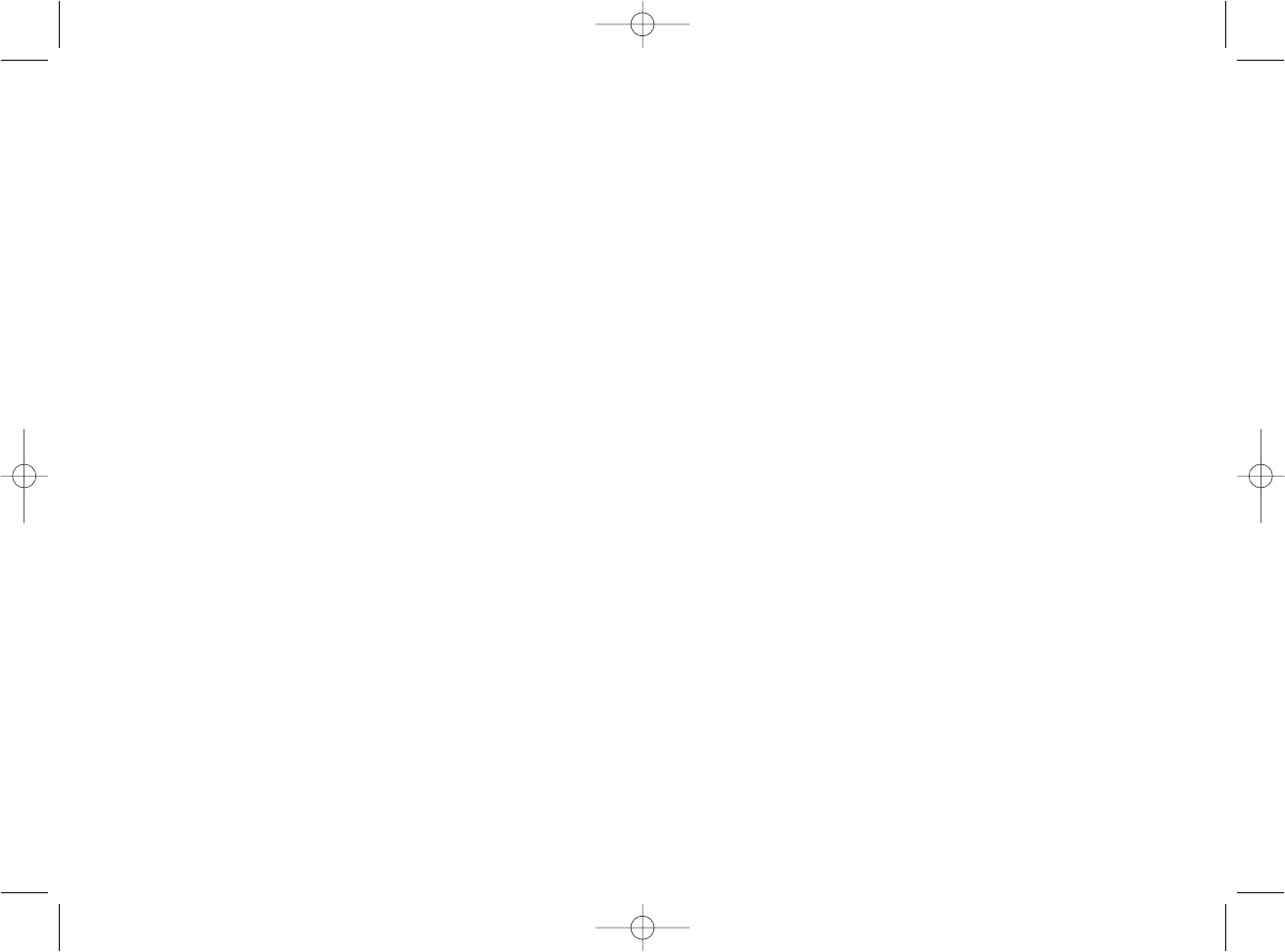Installazione per gli utenti di Windows® XP
1. Con il computer acceso, chiudere qualsiasi programma in esecuazione e inserite il CD Saitek Smart Technology nel drive del CD-ROM.
2. Nel momento in cui appare la schermata Introduzione, fai clic su Installa software per continuare. Se il CD non si avvia automaticamente, seleziona Avvio
dalla barra delle applicazioni di Windows®, poi Esegui e digita D:\Setup.exe (D: rappresenta il tuo drive CD-ROM) e fai clic su OK.
3. Quando visualizzate la schermata di Benvenuto, fate clic su Avanti per continuare.
4. Dopo aver letto la liberatoria, selezionare l'opzione Accetto i termini della liberatoria e fare clic su Avanti per continuare.
5. Nella schermata Impostazione Driver, se non l'avete già fatto, inserite il cavo USB in una delle porte USB del computer e fate clic su Avanti.
6. Seleziona continua nelle 2 successive schermate e nella schermata Driver Setup, seleziona Avanti per testare il tuo controller.
7. Quando compare la schermata Saitek Controller, prova tutti i pulsanti del controller e i comandi per verificarne il corretto funzionamento. Al termine, fai
clic su OK.
8. Alla schermata Software Setup, selezionare Installa il software SST e fare clic su Avanti.
9. Alla schermata Software Setup, fai clic su Avanti e segui le istruzioni a schermo. A questo punto, ti sarà chiesto di installare funzionalità come il Saitek
Magic Mouse e Saitek Magic Keyboard (XP chiama così i vari elementi della periferica Saitek). Continua a cliccare su Avanti, Continua comunque e
Finisci per accettare l'installazione fino a quando viene visualizzata la schermata Installazione del software di programmazione riuscita.
10. Alla schermata Registrazione, seleziona Controlla questa casella per registrarti ora e segui le istruzioni a video, oppure non selezionare questa opzione e
registra più avanti.
11. Al completamento dell'installazione, compare l'opzione Esegui Editor Profili, che visualizza l'ambiente di programmazione 3D. Se non intendi vedere
l'Editor Profili a questo punto, fai clic su Finisci per completare l'installazione. La tua periferica Saitek adesso è pronta per l'uso con i tuoi giochi preferiti.
Installazione per utenti di Windows® 2000
1. Con il computer acceso, chiudere tutti i programmi in esecuzione e inserire il CD Saitek Smart Technology nel drive del CD-ROM.
2. Quando appare la schermata introduttiva, seleziona Installa software per continuare.
3. Quando viene visualizzata la schermata di Benvenuto, fai clic su Avanti per continuare. Se il CD non viene eseguito automaticamente seleziona Avvio in
Windows®, quindi Esegui, digita D:\Setup.exe e fai clic su OK - dove D:\ è la lettera del vostro CD-ROM.
4. Dopo aver letto l'esonero, selezionate l'opzione Accetto i termini dell'esonero e fate clic su Avanti per continuare.
5. Alla schermata Installazione driver periferica, fai clic su Avanti e segui le istruzioni a schermo.
6. Al prompt, inserite il cavo USB in una delle porte USB del computer e fate clic su Configura.
7. Quando viene visualizzata la schermata Proprietà periferica, fai clic su Avanti per visualizzare la schermata Test.
8. Quindi, prova tutti i pulsanti del controller e i comandi per verificarne il corretto funzionamento. Al termine, fai clic su OK.
9. Alla schermata Software di programmazione, seleziona Utente avanzato e fai clic su Avanti.
10. Alla schermata Driver periferica programmabili, fai clic su Aggiorna e segui le istruzioni sullo schermo.
11. Poi alla schermata Installazione del software di programmazione riuscita, fai clic su Avanti.
12. Alla schermata Registrazione, seleziona Registra e segui le istruzioni sullo schermo o seleziona Registra più tardi e fai clic su Avanti.
13. Al completamento dell'installazione, compare l'opzione Esegui Editor Profili, che visualizza l'ambiente di programmazione 3D. Se non vuoi vedere l'Editor
Profili a questo punto, fai clic su Finisce per completare l'installazione.